Container sesuai dengan namanya artinya adalah sebuah wadah atau kota yang membungkus sesuatu yang ada didalamnya.
Tapi kali ini kita tidak kan membicarakan mengenai kontainer barang namun membicarakan kontainer yang ada di Windows.
Artikel kali ini akan membahas mengenai Cara Mengaktifkan Container di Windows 10. Namun sebelum masuk ke cara mengaktifkannya kita akan membahas dulu sedikit mengenai container ini.
Container disini sebenarnya memiliki konsep yang sama dengan container yang digunakan untuk membungkus barang yaitu sebagai tempat penyimpanan hanya saja container disini wujudnya virtual alias tidak nyata secara fisik.
Trus apasih fungsinya container ini?
Kalau kalian menjadi seorang devops ataupun bekerja dengan virtualisasi containernya ini akan menjadi tempat untuk membuat sebuah ekosistem didalam ekosistem.
Sebelumnya kita sudah membahas mengenai Hyper-V bukan?
Container ini sebenarnya mirib fungisnya dengan fitur tersebut hanya saja dengan menggunakan kontainer diawal kita tadak perlu mendefinisikan batasan resource yang dapat digunakan jadinya container ini sangat memungkinkan dijalakan dengan dinamis berbeda dengan VM yang kalau sudah sampai limit resource maka dia tidak akan bisa secara otomatis menambahkan resource.
Setelah menyimak penjelasan singkat diatas. Sekarang mari kita masuk ke tutorial bagaimana cara untuk mengaktifkan container di Windows 10
Cara Mengaktifkan Container di Windows 10
Catatan:
Windows 10 home tidak mendukung container secara default. Namu akan saya update jika ada/sudah menemukan cara untuk mengaktifkannya.
Dua cara yang akan kita gunakan untuk mengaktifkan container di Windows 10 yatu dengan menggunakan PoweShell dan Windows Feature
Mengaktifkan Container Lewat PowerShell
- Bukan Powershell dengan akses administrator (klik kanan Run As Administrator)
- Ketikan kode berikut di Powershell, tekan enter dan silahkan tunggu prosesnya sampai selesai
Enable-WindowsOptionalFeature -Online -FeatureName containers -All
- Akan diminta untuk melakukan Restart tekan Y untuk melakukan restart
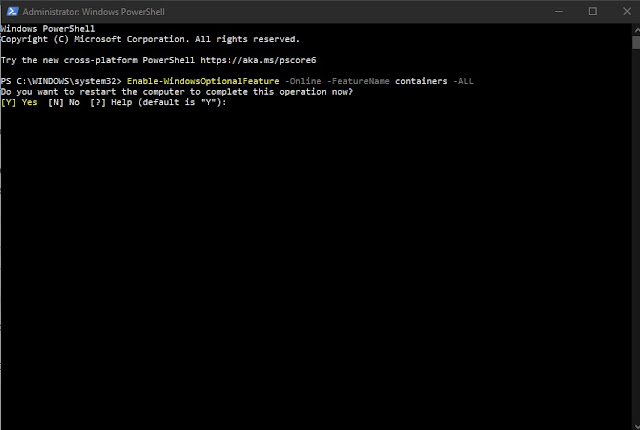 |
| Restart |
Mengkatifkan Container Lewat Windows Feature
- Di Start Menu cari Turn Windows Feature On or Off
 |
| Start Menu |
- Cari Containers di list windows feature, silahkan centang
 |
| Containers |
- Akan ada proses pengaktifan fitur
 |
| proses pengaktifan fitur |
- Muncul dialog box untuk melakukan restart. Silahkan restar agar fitur dapat berjalan dengan baik.
Itulah dua cara yang dapat kalian lakukan untuk mengaktifkan container di Windows 10. Semoga tutorialnya dapat bermanfaat dan membantu.


komentar dengan bijak ya :)
please write comments wisely :)
EmoticonEmoticon